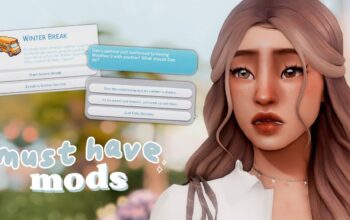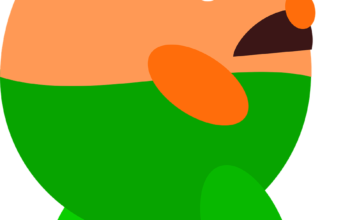Wszyscy którzy zakupili PS4 pewnie chociaż z ciekawości chcieliby sprawdzić jak nowy pad spisuje się na PC. Ale jak to sprawdzić kiedy sony nie udostępniło jeszcze sterowników? Użytkownik InhexSTER stworzył odpowiedni sterownik któremu właśnie się przyjrzymy. Do poprawnego działania naszego pada będziemy potrzebować :
- Microsoft .NET 4.0
Visual C 2010 Runtime.
Najnowszy DirectX Runtime.
Najnowsze sterowniki dla pada z Xbox 360.
Uprawnienia administratora na swoim PC.
U niektórych działanie pada poprawia program MotioninJoy, więc również polecam go zainstalować
Virtual Bus driver czyli sam sterownik dla naszego DS4
W pierwszej kolejności musimy pobrać (linki na końcu poradnika) i zainstalować trzy pierwsze pozycje z listy oraz MotioninJoy, jeśli oprócz Dualshocka 4 mamy również Xboxowego pada, można też zainstalować jego sterowniki od razu. Opisu instalacji tych programów nie będę tłumaczył, instaluje się je w idiotyczny najprostszy dla każdego sposób.
Od tego momentu przystępujemy do pracy ze swoim Dualshockiem. W pierwszej kolejności pobieramy Virtual Bus (link na końcu poradnika) oraz wypakowujemy archiwum, powinno to dać taki efekt.
Następnie wchodzimy do folderu Virtual Bus Driver i odpalamy ScpDriver.
Oczywiście wypisany tam system i procesor może być inny w każdym przypadku, ale program działa zarówno na Win7 jak i Win8, na AMD jak i Intelu. Dalej klikamy analogicznie do pożądanego efektu przycisk Install.
Jeśli w lewej kolumnie widzimy tylko INFO oraz SUCCESS a żegna nas komunikat Install Succeded, znaczy to, że wszystko zostało zainstalowane poprawnie.Teraz możemy musimy podłączyć naszego pada do PC przez USB. Gdy to zrobimy, a nasz system automatycznie zainstaluje jego sterowniki odpalamy ScpServer.
Oznacza to mniej więcej tyle, że nasz pad został poprawnie znaleziony, przygotowany do działania, a przyciski zmapowane przez xinput (jak dla X360). Teraz można zainstalować sterowniki dla pada z Xboxa 360 (link na końcu poradnika), instalacja jest równie prosta co wyżej wymienionych sterowników np. DirectX. Gdy mamy już zainstalowane sterowniki, resetujemy PC i ponownie włączamy ScpServer.
W oknie Options możemy m.in. ustawić kolor naszej diody w DS4 oraz ustawić ją jako wskaźnik baterii. Można tu również ustawić czułość touchpada i ustawić jego uruchomienie na starcie.
W oknie Options możemy m.in. ustawić kolor naszej diody w DS4 oraz ustawić ją jako wskaźnik baterii. Można tu również ustawić czułość touchpada i ustawić jego uruchomienie na starcie.
Linki :
- Microsoft .Net 4.0 | http://www.microsoft.com/pl-pl/download/details.aspx?id=17851
- Visual C | http://www.microsoft.com/en-us/download/details.aspx?id=14632
- DirectX | http://www.microsoft.com/pl-pl/download/details.aspx?id=35
- X360 | http://www.microsoft.com/hardware/en-us/d/xbox-360-controller-for-windows
- MotioninJoy
- Virtual Bus
Po pomyślnym zakończeniu powyższych kroków można należy długie godziny testować pada ;]